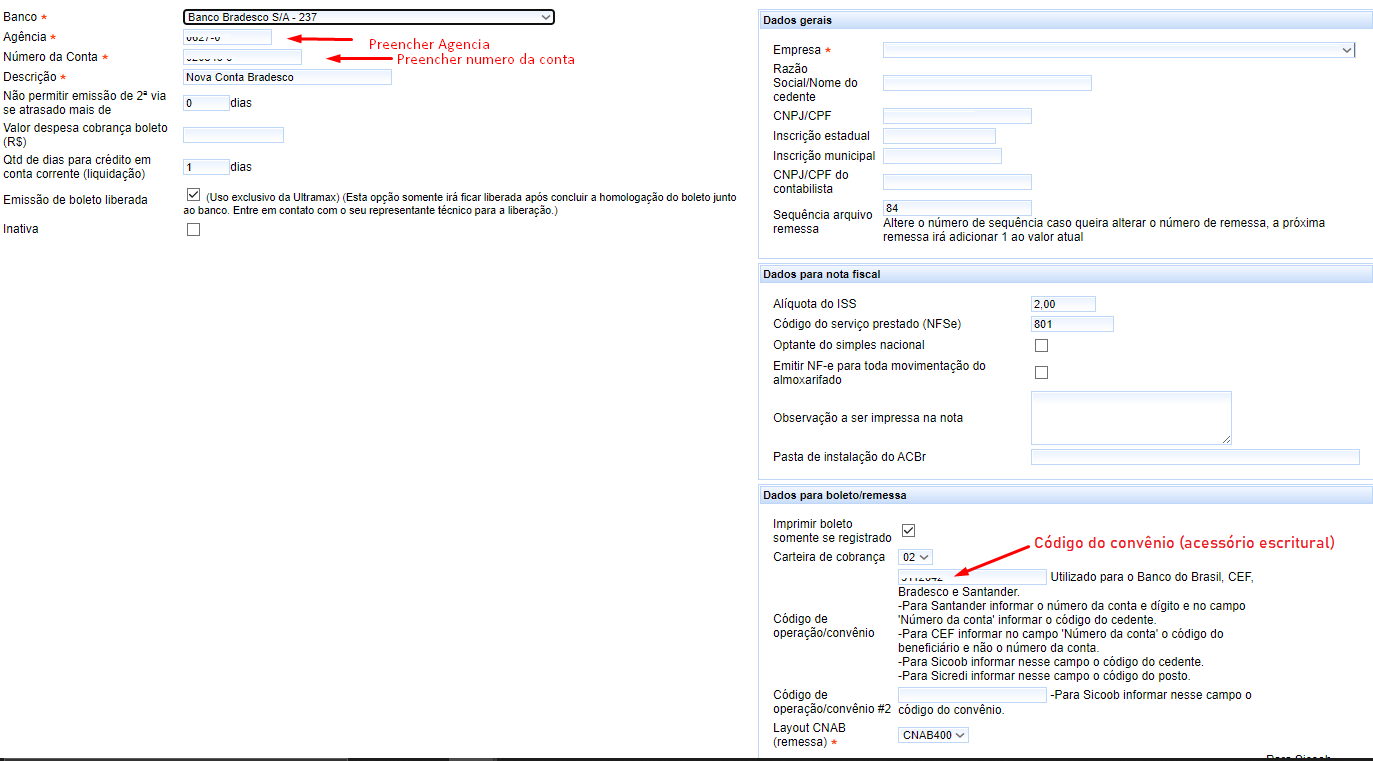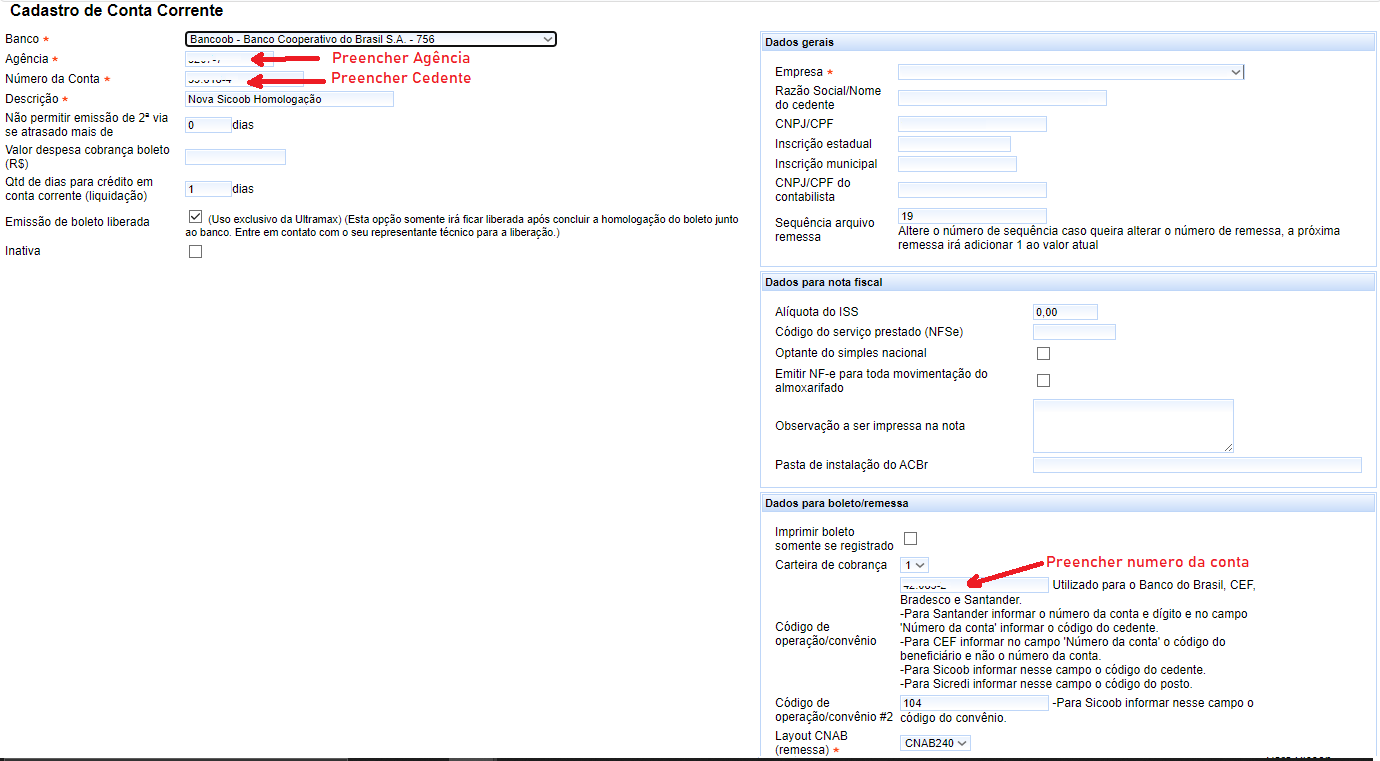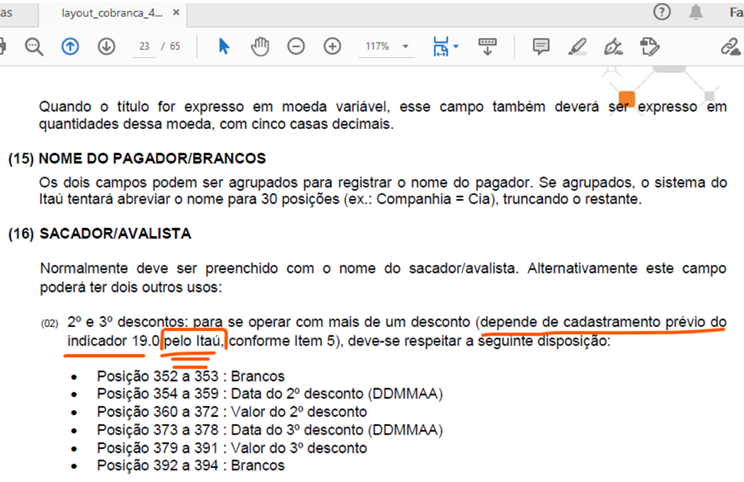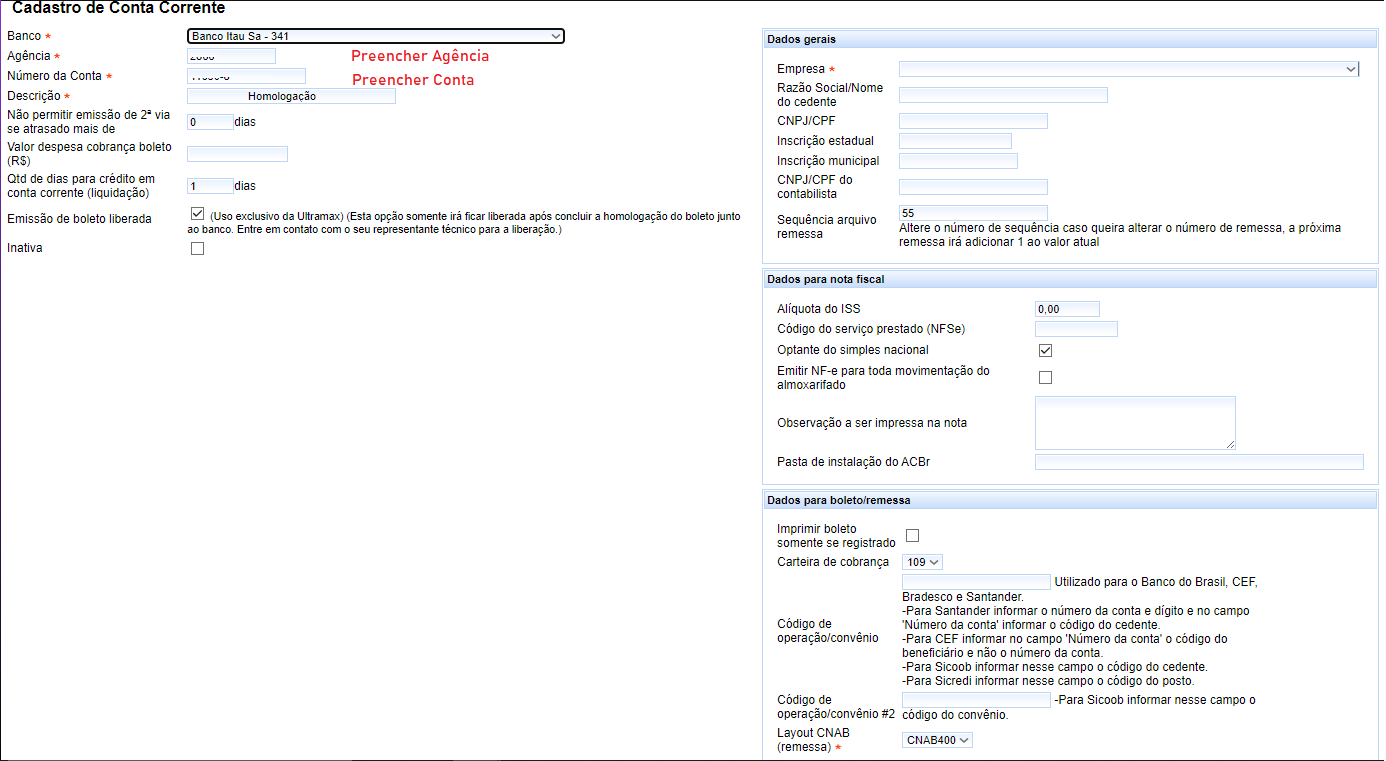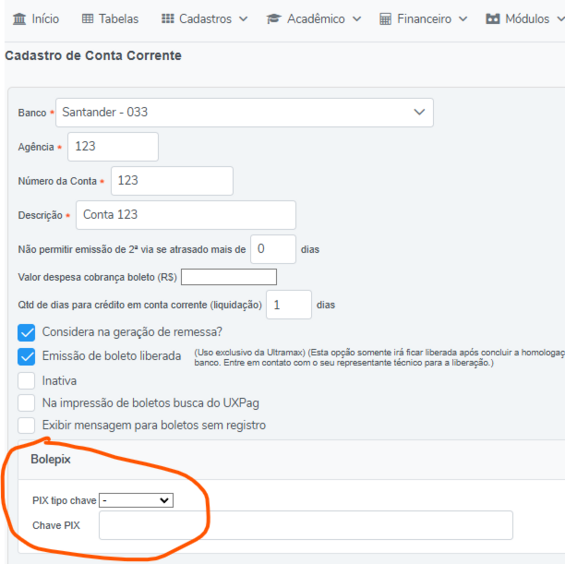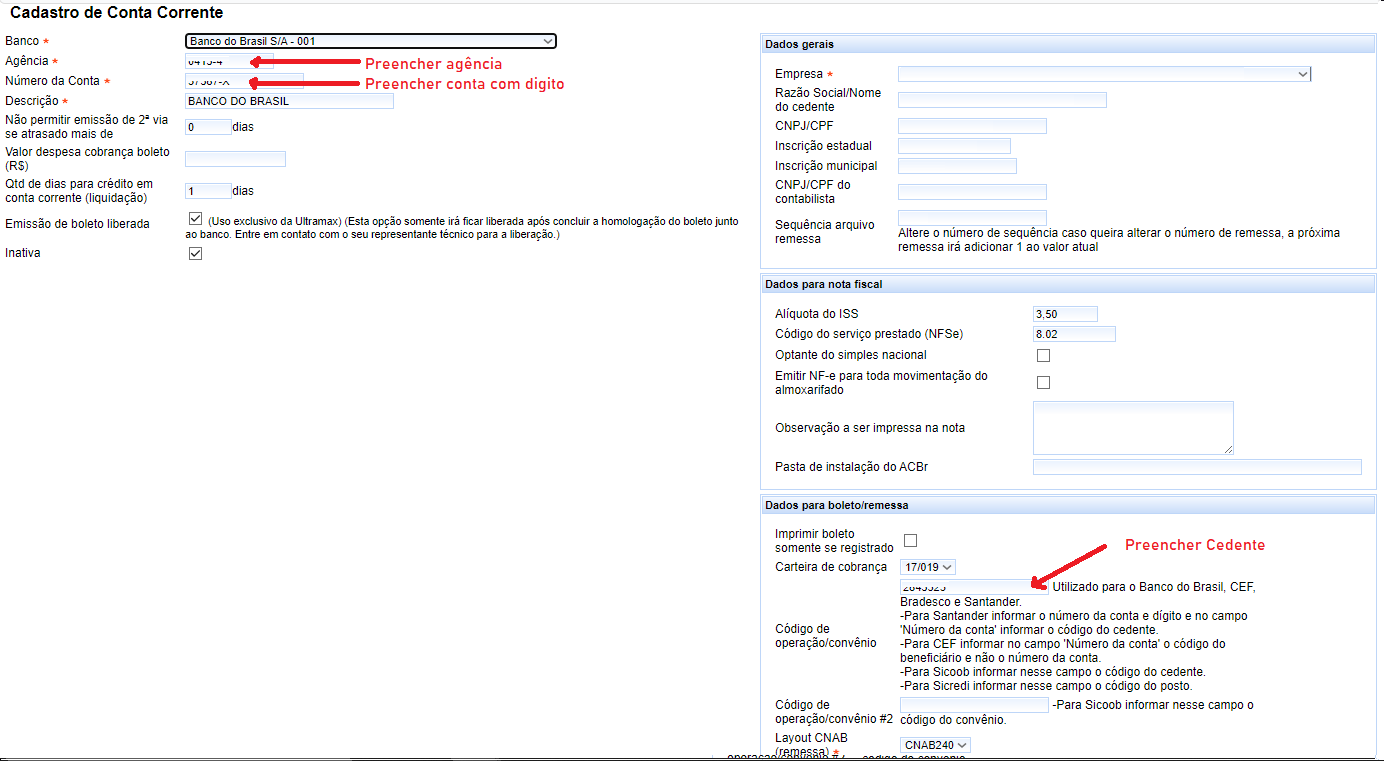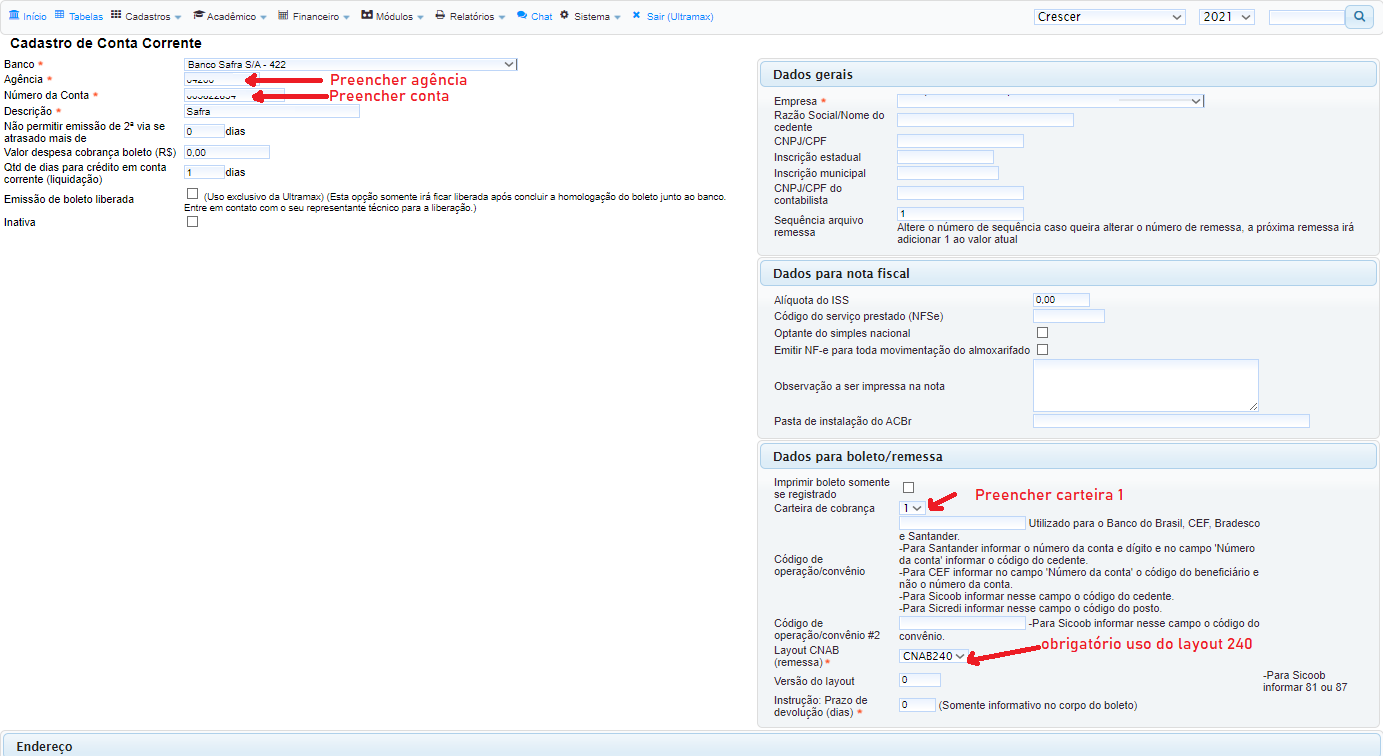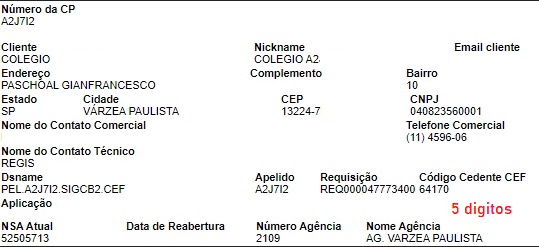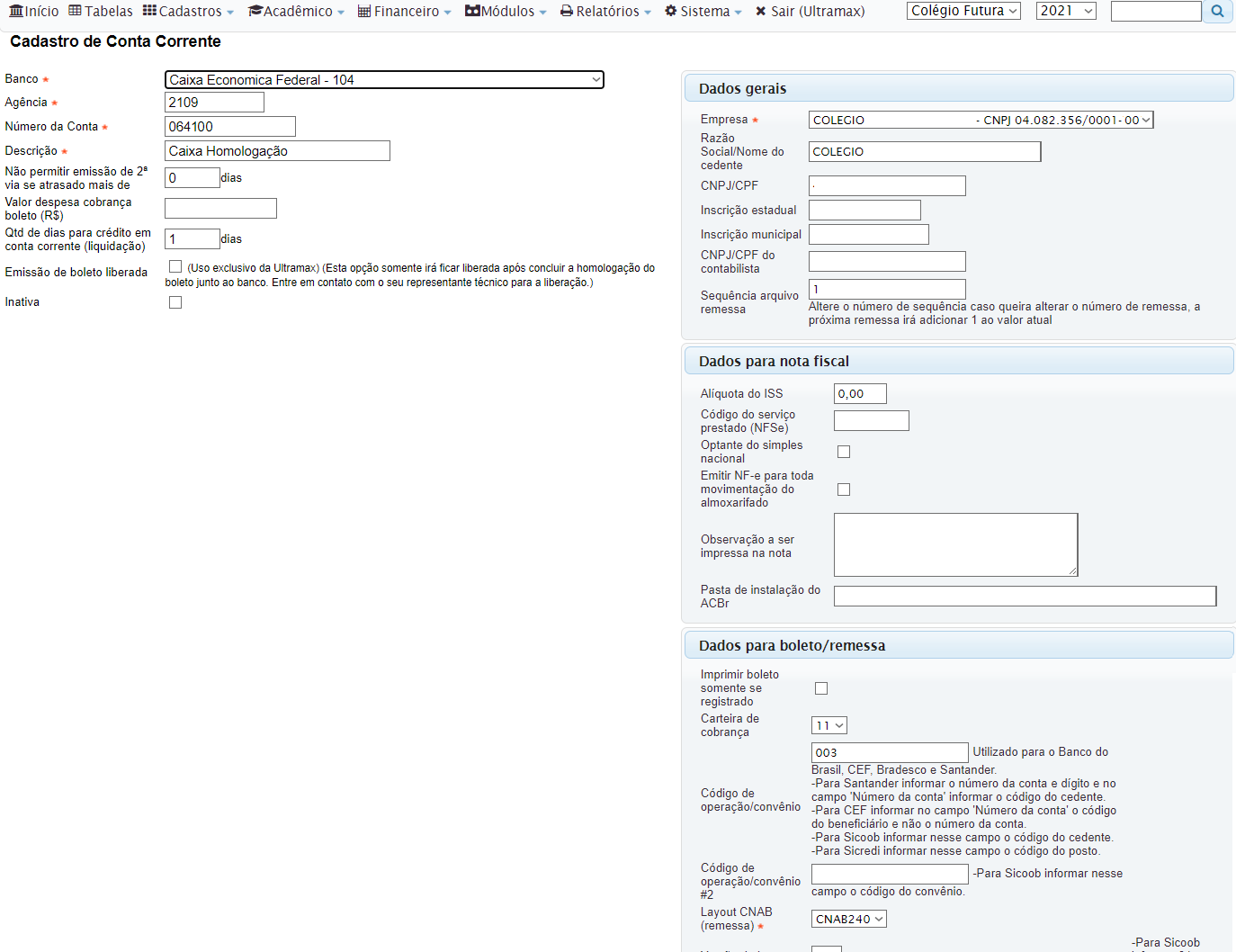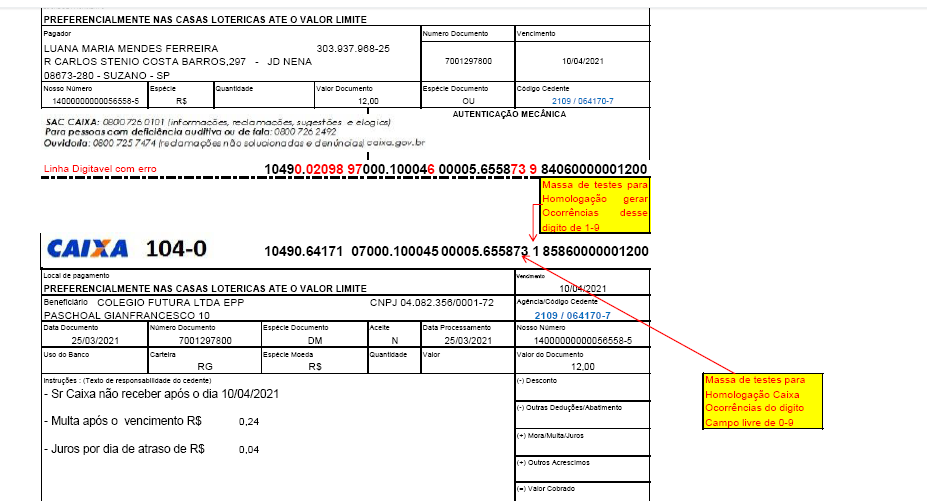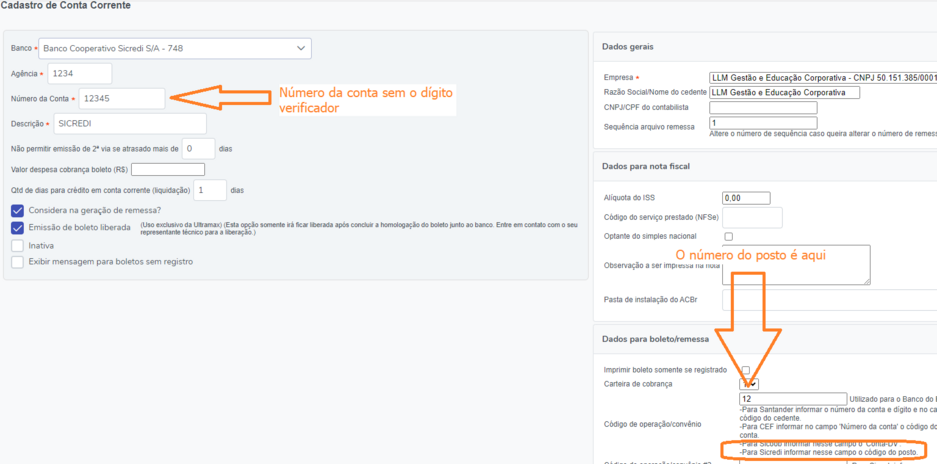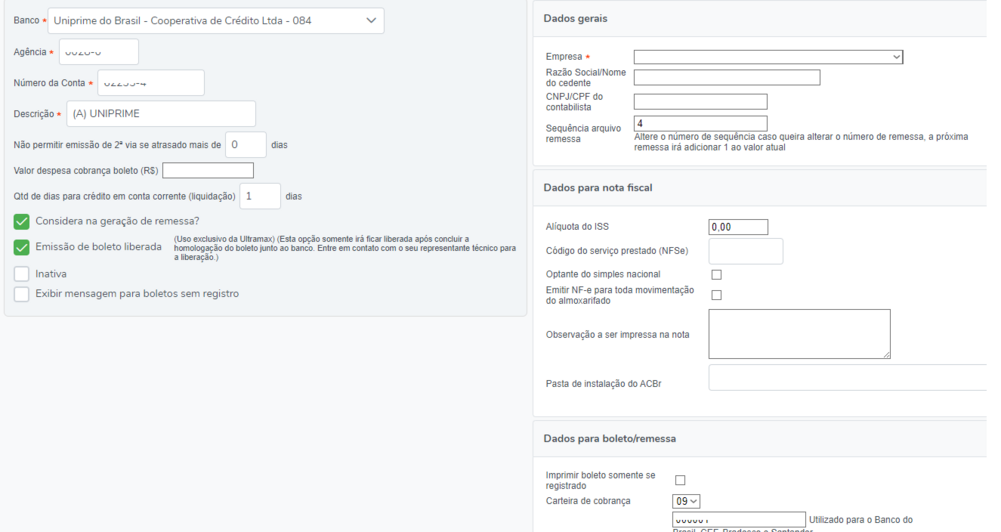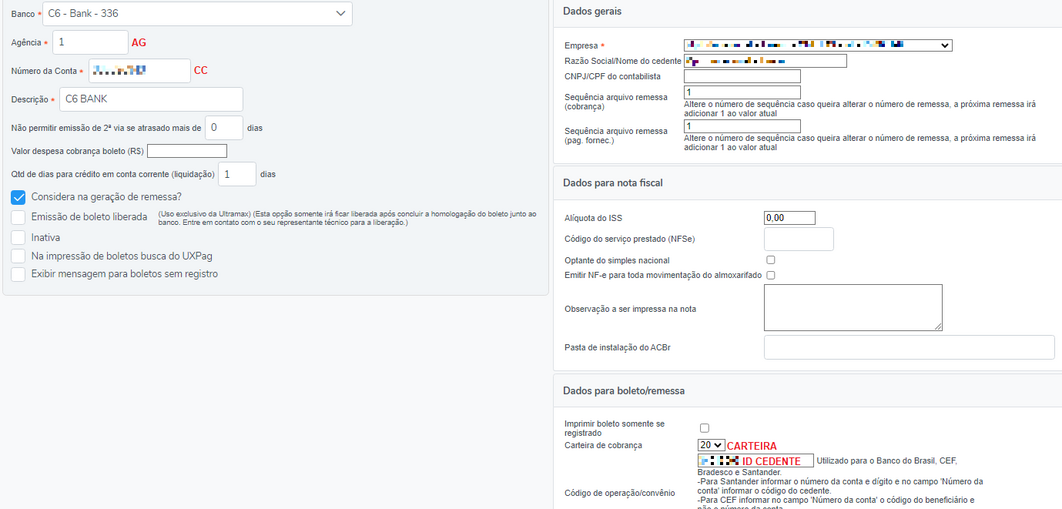Mudanças entre as edições de "GE - Homologação de Boletos"
| (4 revisões intermediárias por 2 usuários não estão sendo mostradas) | |||
| Linha 17: | Linha 17: | ||
Exemplo: | Exemplo: | ||
| − | '''Razão Social:''' Exemplo de razao social LTDA | + | *'''Razão Social:''' Exemplo de razao social LTDA |
| − | + | *'''CNPJ :''' 07.835.384/0001-01 | |
| − | '''CNPJ :''' 07.835.384/0001-01 | + | *'''Convenio/código:''' 5191243 |
| − | + | *'''Carteira:''' 09 | |
| − | '''Convenio/código:''' 5191243 | + | *'''Agencia:''' 6206 |
| − | + | *'''Conta:''' 31234-3 | |
| − | '''Carteira:''' 09 | ||
| − | |||
| − | '''Agencia:''' 6206 | ||
| − | |||
| − | '''Conta:''' 31234-3 | ||
======Como preencher os dados Bradesco====== | ======Como preencher os dados Bradesco====== | ||
| Linha 40: | Linha 35: | ||
Exemplo | Exemplo | ||
| − | '''Razão Social:''' Exemplo de razao social LTDA | + | *'''Razão Social:''' Exemplo de razao social LTDA |
| − | + | *'''CNPJ :''' 07.835.384/0001-01 | |
| − | '''CNPJ :''' 07.835.384/0001-01 | + | *'''Banco:''' 754 |
| − | + | *'''Carteira/Modalidade:''' 1/01 - Simples Com Registro | |
| − | '''Banco:''' 754 | + | *'''Nosso Número inicial:''' 1 |
| − | + | *'''Código do Beneficiário:''' 50637-4 | |
| − | '''Carteira/Modalidade:''' 1/01 - Simples Com Registro | + | *'''Agência:''' 4291-7 |
| − | + | *'''Conta Corrente:''' 27361-5 | |
| − | '''Nosso Número inicial:''' 1 | + | *'''Obs:''' Utilizar o layout CNAB240 da FEBRABAN. |
| − | |||
| − | '''Código do Beneficiário:''' 50637-4 | ||
| − | |||
| − | '''Agência:''' 4291-7 | ||
| − | |||
| − | '''Conta Corrente:''' 27361-5 | ||
| − | |||
| − | '''Obs:''' Utilizar o layout CNAB240 da FEBRABAN. | ||
======Como preencher os dados Sicoob====== | ======Como preencher os dados Sicoob====== | ||
| Linha 74: | Linha 61: | ||
Exemplo: | Exemplo: | ||
| − | '''Razão Social:''' Exemplo de razao social LTDA | + | *'''Razão Social:''' Exemplo de razao social LTDA |
| + | *'''CNPJ :''' 07.835.384/0001-01 | ||
| + | *'''Carteira:''' 09 | ||
| + | *'''Agencia:''' 6206 | ||
| + | *'''Conta:''' 31234-3 | ||
| − | + | ======Como preencher os dados Itau====== | |
| + | [[Arquivo:Imagehom 11.png|centro]] | ||
| + | |||
| + | ====== Bolepix itaú ====== | ||
| + | Importante: O Itaú somente aceita bolepix com o CNAB 400. CNAB 240 não aceita. | ||
| − | + | Caso queira usar o Bolepix do Itaúfazer o procedimento abaixo: | |
| − | + | No menu Tabelas - Conta Corrente, preencher a chave PIX do itaú relacionada a essa conta: | |
| + | [[Arquivo:Santander bolepix 2.png|nenhum|miniaturadaimagem|565x565px]] | ||
| − | + | Após isso preenchido, enviar um arquivo de remessa com boleto de teste e no dia seguinte importar o retorno da confirmação da remessa. | |
| − | + | Somente depois de importado esse retorno é que irá aparecer no Ultramax o QR Code do PIX no boleto. | |
| − | |||
=====Santander===== | =====Santander===== | ||
| Linha 95: | Linha 90: | ||
Exemplo: | Exemplo: | ||
| − | '''Razão Social:''' Exemplo de razao social LTDA | + | *'''Razão Social:''' Exemplo de razao social LTDA |
| + | *'''CNPJ :''' 07.835.384/0001-01 | ||
| + | *'''Carteira:''' 101 | ||
| + | *'''Agencia:''' 6206 | ||
| + | *'''Conta:''' 120050007 | ||
| + | *'''Convenio:''' 012123 | ||
| − | + | ======Como preencher os dados Santander[[Arquivo:Imagehom 12.png]]====== | |
| − | + | ====== Bolepix Santander ====== | |
| + | Caso queira usar o Bolepix do Santander fazer o procedimento abaixo: | ||
| − | + | Pedir para o gerente parametrizar conforme circulado em laranja abaixo. Isso a instituição que deve pedir para o gerente: | |
| + | [[Arquivo:Santander bolepix 1.png|nenhum|miniaturadaimagem|795x795px]] | ||
| − | + | No menu Tabelas - Conta Corrente, preencher a chave PIX do Santander relacionada a essa conta: | |
| + | [[Arquivo:Santander bolepix 2.png|nenhum|miniaturadaimagem|565x565px]] | ||
| − | + | Após isso preenchido e o gerente parametrizou a configuração, enviar um arquivo de remessa com boleto de teste e no dia seguinte importar o retorno da confirmação da remessa. | |
| − | + | Somente depois de importado esse retorno é que irá aparecer no Ultramax o QR Code do PIX no boleto. | |
=====Banco do Brasil===== | =====Banco do Brasil===== | ||
| Linha 117: | Linha 120: | ||
Exemplo: | Exemplo: | ||
| − | '''Razão Social:''' Exemplo de razao social LTDA | + | *'''Razão Social:''' Exemplo de razao social LTDA |
| − | + | *'''CNPJ :''' 07.835.384/0001-01 | |
| − | '''CNPJ :''' 07.835.384/0001-01 | + | *'''Carteira:''' 17/019 |
| − | + | *'''Agencia:''' 6206-1 | |
| − | '''Carteira:''' 17/019 | + | *'''Conta:''' 12345-X |
| − | + | *'''Cedente:''' 1234567 | |
| − | '''Agencia:''' 6206-1 | ||
| − | |||
| − | '''Conta:''' 12345-X | ||
| − | |||
| − | '''Cedente:''' 1234567 | ||
======Como preencher os dados Banco do Brasil====== | ======Como preencher os dados Banco do Brasil====== | ||
| Linha 138: | Linha 136: | ||
======Dados Necessários Banco Safra====== | ======Dados Necessários Banco Safra====== | ||
| − | |||
| − | |||
| − | |||
| − | '''Padrão do Arquivo:''' 240 | + | *'''Agência Safra:''' 04100 |
| − | + | *'''Conta Safra:''' 005123434 | |
| − | '''Carteira:''' 1 | + | *'''Padrão do Arquivo:''' 240 |
| + | *'''Carteira:''' 1 | ||
======Como preencher os dados Banco Safra====== | ======Como preencher os dados Banco Safra====== | ||
| Linha 154: | Linha 150: | ||
Para a homologação seguir o roteiro abaixo: | Para a homologação seguir o roteiro abaixo: | ||
| − | =====Dados | + | =====Dados Necessários Caixa===== |
| − | |||
| − | '''Conta:''' | + | *'''Código do Cedente:''' |
| − | + | *'''Conta:''' | |
| − | '''Agência:''' | + | *'''Agência:''' |
| − | + | *'''Carteira:''' | |
| − | '''Carteira:''' | ||
=====Como preencher os dados da conta:===== | =====Como preencher os dados da conta:===== | ||
| Linha 200: | Linha 194: | ||
Solicitar os dados ao gerente do banco que normalmente vai envia-los por e-mail | Solicitar os dados ao gerente do banco que normalmente vai envia-los por e-mail | ||
| − | ===== | + | =====Dados Necessários Sicredi===== |
*'''Número da Instituição Financeira:''' Exemplo '''748''' ; | *'''Número da Instituição Financeira:''' Exemplo '''748''' ; | ||
| Linha 216: | Linha 210: | ||
Solicitar os dados ao gerente do banco que normalmente vai envia-los por e-mail | Solicitar os dados ao gerente do banco que normalmente vai envia-los por e-mail | ||
| − | =====Dados | + | =====Dados Necessários Uniprime===== |
*'''Número da Instituição Financeira:''' Exemplo '''084''' (Código da Uniprime no Banco Central); | *'''Número da Instituição Financeira:''' Exemplo '''084''' (Código da Uniprime no Banco Central); | ||
| Linha 226: | Linha 220: | ||
=====Como preencher os dados da conta:===== | =====Como preencher os dados da conta:===== | ||
| − | [[Arquivo:ImageUniprime2.png|centro| | + | [[Arquivo:ImageUniprime2.png|centro|1001x1001px]] |
=====Homologando===== | =====Homologando===== | ||
| Linha 240: | Linha 234: | ||
Dando tudo certo enviar e-mail para envio de boletos teste para analise. (Amostragem de 5 boletos ou mais) | Dando tudo certo enviar e-mail para envio de boletos teste para analise. (Amostragem de 5 boletos ou mais) | ||
| + | |||
| + | ===Bancos que NÃO necessitam homologação, remessa direto em produção=== | ||
| + | Alguns bancos não solicitação o processo em ambiente de testes, portanto basta gerar o boleto e enviar remessa/boleto para o cliente testar direito em produção. | ||
| + | |||
| + | =====C6 BANK===== | ||
| + | |||
| + | ======Dados Necessários C6 BANK====== | ||
| + | |||
| + | *'''CNPJ''' | ||
| + | *'''ID CEDENTE''' | ||
| + | *'''CARTEIRA:''' 10 ou 20 | ||
| + | *'''AG:''' 1 | ||
| + | *'''CC''' | ||
| + | |||
| + | *'''Layout:''' CNAB400 | ||
| + | |||
| + | ======Como preencher os dados C6 BANK====== | ||
| + | [[Arquivo:Homologc6.png|centro|1062x1062px]] | ||
[[Category:GestaoEscolar]] | [[Category:GestaoEscolar]] | ||
Edição atual tal como às 19h17min de 18 de novembro de 2024
Introdução
Sempre que uma nova conta for usada para emissão de boletos, é necessário fazer o processo de Homologação de boletos, aonde o banco em contato com o cliente e a Ultramax fazem diversos testes para liberar o uso e emissão de boletos.
Em alguns bancos esse processo de homologação de boletos só pode ser aberto internamente sendo necessário contato com o gerente da conta ou com o setor de homologação, e alguns casos o contato pode ser direto, veja mais informações abaixo.
Bancos que permitem contato direto (Ultramax > Banco)
Bradesco
A validação é feita por e-mail, é necessário enviar a remessa em um e-mail e os boletos em outro e-mail.
apoioaempresa@bradesco.com.br E-mail para envio de remessa teste para analise.
valide.boleto@bradesco.com.br E-mail para envio de boletos teste para analise. (Amostragem de 5 boletos ou mais)
Dados Necessários Bradesco
Exemplo:
- Razão Social: Exemplo de razao social LTDA
- CNPJ : 07.835.384/0001-01
- Convenio/código: 5191243
- Carteira: 09
- Agencia: 6206
- Conta: 31234-3
Como preencher os dados Bradesco
Sicoob
Particularidade: Cada agencia possui um layout diferente, é necessário que o gerente envie o layout utilizado na agencia em questão, após isso a validação é feita online.
https://www.sicoob.com.br/web/sicoob/validador-cnab
Dados Necessários Sicoob
Exemplo
- Razão Social: Exemplo de razao social LTDA
- CNPJ : 07.835.384/0001-01
- Banco: 754
- Carteira/Modalidade: 1/01 - Simples Com Registro
- Nosso Número inicial: 1
- Código do Beneficiário: 50637-4
- Agência: 4291-7
- Conta Corrente: 27361-5
- Obs: Utilizar o layout CNAB240 da FEBRABAN.
Como preencher os dados Sicoob
Bancos que precisa ser aberto o processo de homologação (Cliente > Banco)
Itau
É necessário solicitar a abertura do processo de homologação ao gerente do banco informar o contato suporte@ultramax.com.br para o banco enviar as instruções
Toda a analise é feito através de troca de e-mails.
Sempre que solicitar pedir a ativação do "cadastramento prévio do indicador 19.0 pelo Itaú" que o manual do Itau pede.
Dados Necessários Itau
Exemplo:
- Razão Social: Exemplo de razao social LTDA
- CNPJ : 07.835.384/0001-01
- Carteira: 09
- Agencia: 6206
- Conta: 31234-3
Como preencher os dados Itau
Bolepix itaú
Importante: O Itaú somente aceita bolepix com o CNAB 400. CNAB 240 não aceita.
Caso queira usar o Bolepix do Itaúfazer o procedimento abaixo:
No menu Tabelas - Conta Corrente, preencher a chave PIX do itaú relacionada a essa conta:
Após isso preenchido, enviar um arquivo de remessa com boleto de teste e no dia seguinte importar o retorno da confirmação da remessa.
Somente depois de importado esse retorno é que irá aparecer no Ultramax o QR Code do PIX no boleto.
Santander
É necessário solicitar a abertura do processo de homologação ao gerente do banco informar o contato suporte@ultramax.com.br para o banco enviar as instruções
Toda a analise é feito através de troca de e-mails.
Dados Necessários Santander
Exemplo:
- Razão Social: Exemplo de razao social LTDA
- CNPJ : 07.835.384/0001-01
- Carteira: 101
- Agencia: 6206
- Conta: 120050007
- Convenio: 012123
Como preencher os dados Santander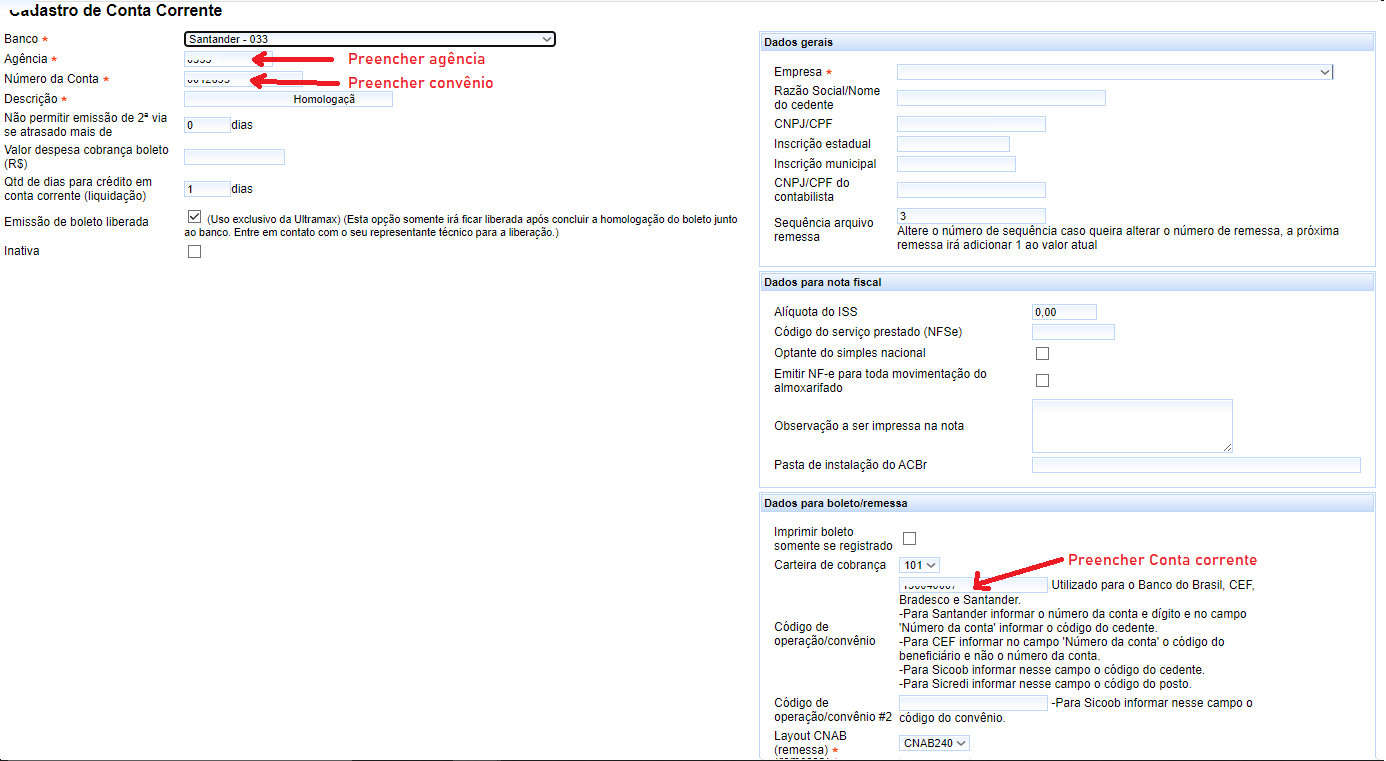
Bolepix Santander
Caso queira usar o Bolepix do Santander fazer o procedimento abaixo:
Pedir para o gerente parametrizar conforme circulado em laranja abaixo. Isso a instituição que deve pedir para o gerente:
No menu Tabelas - Conta Corrente, preencher a chave PIX do Santander relacionada a essa conta:
Após isso preenchido e o gerente parametrizou a configuração, enviar um arquivo de remessa com boleto de teste e no dia seguinte importar o retorno da confirmação da remessa.
Somente depois de importado esse retorno é que irá aparecer no Ultramax o QR Code do PIX no boleto.
Banco do Brasil
É necessário solicitar a abertura do processo de homologação ao gerente do banco informar o contato suporte@ultramax.com.br para o banco enviar as instruções
Toda a analise é feito através de troca de e-mails.
Dados Necessários Banco do Brasil
Exemplo:
- Razão Social: Exemplo de razao social LTDA
- CNPJ : 07.835.384/0001-01
- Carteira: 17/019
- Agencia: 6206-1
- Conta: 12345-X
- Cedente: 1234567
Como preencher os dados Banco do Brasil
Safra
É necessário solicitar a abertura do processo de homologação ao gerente do banco informar o contato suporte@ultramax.com.br para o banco enviar as instruções da fase 1 que é de contato direto com o setor de implantação, após isso novamente o gerente abre o processo da fase 2 que é de analise dos arquivos remessa e retorno tudo feito por e-mail também.
OBS IMPORTANTE: Somente o layout 240 é aceito pelo Ultramax Gestão Escolar.
Dados Necessários Banco Safra
- Agência Safra: 04100
- Conta Safra: 005123434
- Padrão do Arquivo: 240
- Carteira: 1
Como preencher os dados Banco Safra
Nas regras de juros/cobrança, menu Tabelas -> Juros/Cobrança precisa configurar o campo "Baixa automática após quantos dias" configurar a quantidade de dias para baixa que é obrigatório no Safra.
Mas atentar que alterando isso irá alterar para todas as contas correntes.
Caixa
Para a homologação seguir o roteiro abaixo:
Dados Necessários Caixa
- Código do Cedente:
- Conta:
- Agência:
- Carteira:
Como preencher os dados da conta:
No campo número da conta colocar código cedente informado pela caixa no arquivo enviado anexo ao e-mail semelhante ao abaixo:
Agência preencher sem o digito:
2109
Nos campos abaixo sempre preencher esses dados:
Código de operação 003
Carteira de cobrança: 11
Observação especial para caixa:
As amostras devem possuir no mínimo 10 e no máximo 20 bloquetos, contendo:
- Todos os Dígitos Verificadores Geral do Código de Barras possíveis (de 1 a 9);
- Todas os Dígitos Verificadores do Campo Livre possíveis (de 0 a 9)
00000.00000 00000.000000 00000.00000(campo livre)0 0(geral do código de barras) 00000000000000
Para a CEF tem que gerar de 0 a 9 o Campo Livre (É o segundo digito antes do Verificador Geral do código de
barra) e 1 a 9 o código de barras.
Depois mandar por e-mail para o gerente da conta do banco para ele homologar.
Sicredi
Solicitar ao gerente do banco para abrir o processo de homologação.
Solicitar os dados ao gerente do banco que normalmente vai envia-los por e-mail
Dados Necessários Sicredi
- Número da Instituição Financeira: Exemplo 748 ;
- Número da Agência: Exemplo 1234
- Número da Conta Corrente: Exemplo 12345-6 (Número da conta no Sicredi);
- Carteira: 1 (Carteira de Cobrança)
- Código do posto: Exemplo 12
- Layout: CNAB400
Uniprime
Solicitar ao gerente do banco para abrir o processo de homologação.
Solicitar os dados ao gerente do banco que normalmente vai envia-los por e-mail
Dados Necessários Uniprime
- Número da Instituição Financeira: Exemplo 084 (Código da Uniprime no Banco Central);
- Número da Agência: Exemplo 0028-1
- Número da Conta Corrente: Exemplo 62124-6 (Número da conta na Uniprime);
- Carteira: 009 (Carteira de Cobrança)
- Código de convênio: Exemplo 000001
- Layout: CNAB400
Como preencher os dados da conta:
Homologando
Validar os arquivos nos sites abaixo:
- Nosso Número: Site de validação do nosso número, onde pode-se confirmar se o digito verificador está correto;
o (https://www.cobexpress.com.br/validanossonumero.php)
Linha Digitável: Será muito útil para verificar se formação da linha digitável está correta.
o (https://www.cobexpress.com.br/validalinhadigitavel.php)
Dando tudo certo enviar e-mail para envio de boletos teste para analise. (Amostragem de 5 boletos ou mais)
Bancos que NÃO necessitam homologação, remessa direto em produção
Alguns bancos não solicitação o processo em ambiente de testes, portanto basta gerar o boleto e enviar remessa/boleto para o cliente testar direito em produção.
C6 BANK
Dados Necessários C6 BANK
- CNPJ
- ID CEDENTE
- CARTEIRA: 10 ou 20
- AG: 1
- CC
- Layout: CNAB400